如何查看网关的地址,不少网友都比较清楚如何查看和设置这个网关地址,但对于比较小白的网友来说不是特别清楚,本文就说一下两种比较常用的查看电脑网关的方法。
网关地址查方法一
1、在桌面上找到“网上邻居”并在网上邻居上右键,选择属性。操作方法如下车科1-1所示。

(图1-1网络连接打开方法)
2、打开网络连接之后如下图1-2所示,找到本地连接直接双击本地连接即可。
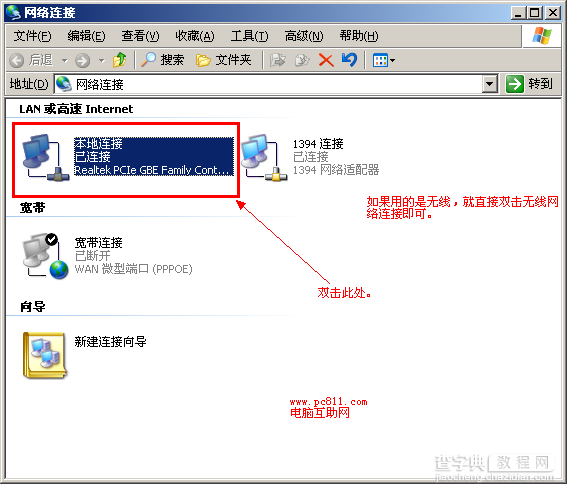
(图1-2打开本地连接状态方法)
互助网提示:本地连接一定得是已连接状态,否则双击打开时就不会是本地连接状态的窗口了。如果使用的无线上网的话,这里也会有一个无线网络连接直接双击无线网络连接即可,
3、打开“本地连接状态”窗口之后,如下图1-3所示,单击“支持”选项卡,这时我们在连接状态中就可以看到默认网关后面的一个地址。而这个地址就是网关地址。
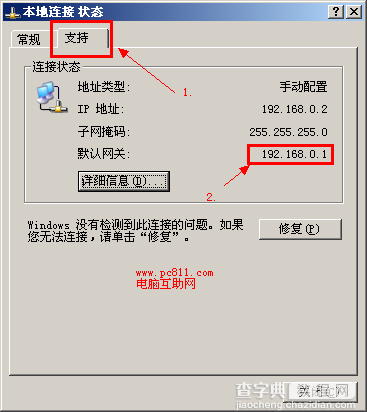
(图1-3查看网关地址方法)
互助网提示:网关地址可能和上图不一样,但是查看方法是一样的,一般都是192.168.1.1或190.168.0.1这是默认的网关。除非有特别的要求和限制。
4’、在本地连接状态中找到并单击“详细信息”,我们可以看到如下图1-4所示的更加详细的网络连接信息,这里有实际的MAC地址还有DNS服务。

(图1-4网络连接详细信息)
网关地址查方法二
1、单击桌面的开始菜单,在开始菜单中找到并单击“运行”,操作方法如下图2-1所示。
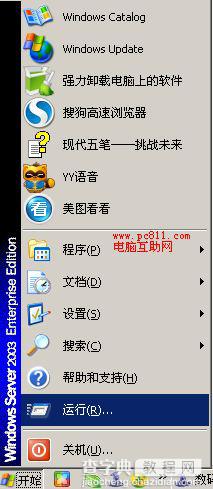
(图2-1打开运行命令)
互助网提示:打开开始运行,有一个快捷盘,开始键+R组合热键,这个快捷键,通用于Windows系统,不管是Windows XP/WIN7/VIST/2003/2008的系统都是通用的。
2、打开运行窗口之后输入“cmd.exe”然后确定即可打开命令提示符。操作方法如下图所示。
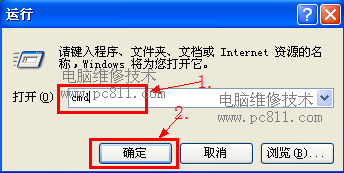
(图2-2打开命令提示符窗口方法)
互助网提示:以上图所示,可以直接输入cmd然后确定即可,我上前所说的输入cmd.exe只是比较全的一个命令。
3、打开命令提示符窗口之后如下图2-3所示,输入“ipconfig /all”然后加车,就会出现很多本地网卡的连接信息。如下图所示
Physical Address....后面是MAC地址。
IP Address...后面是IP地址。
Default Gateway...后面是网关地址
DNS Servers...后面是DNS服务器
以上信息是和第一种查看方法的图1-4是相对应的。大家可以比较一下。
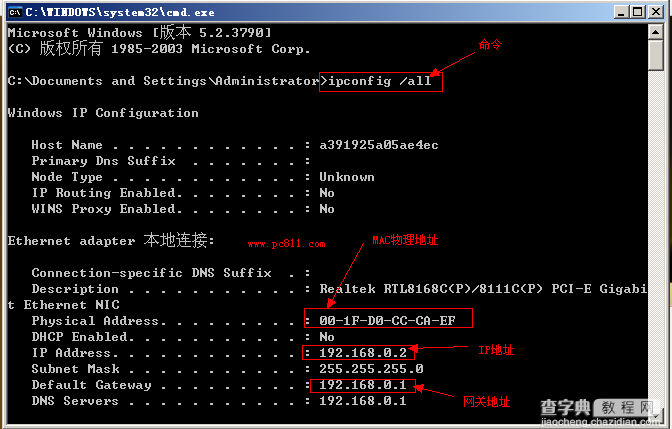
(图2-3IPconfig 查看网卡信息)
查看网关地址题外话
以前是不使用任何软件查看网关和网卡的相信信息方法,还有一些小工具,但是我个人认为不是很实用,就不说了。我个人是比较喜欢使用第2种直接使用ipconfig /all这种方法查看网络连接信息的,如果自己对命令不是很熟悉的,个人还是推荐使用第一种方法查看网络连接信息。
【Windows系统查看本机IP、网关地址的2个方法图文教程】相关文章:
★ windows7系统下给WORD2010设置打开密码的方法
★ win7系统快捷方式被某应用程序强制关联的原因及解决方法图文教程
